Interstageでは、運用形態により起動手順が異なります。
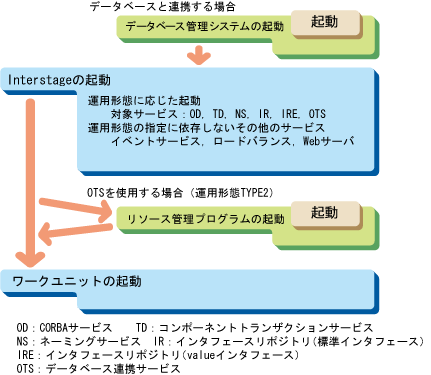
(1) データベース管理システムの起動 ![]()
![]()
![]()
データベースと連携する場合、アプリケーションが使用するデータベース管理システムを起動します。
データベース管理システムについては、使用するデータベース管理システムのマニュアルを参照してください。
(2) Interstageの起動
isstartコマンドでInterstageを起動します。
isstartコマンドは、Interstageの環境設定時に、運用形態/Interstage動作環境定義で指定したサービスを起動します。運用形態/Interstage動作環境定義で指定していないサービスは、isstartコマンドで起動されません。各サービスの起動コマンドで起動してください。
また、他のサーバで運用しているネーミングサービス/インタフェースリポジトリを参照している場合は、事前に参照先サーバのInterstageを起動する必要があります。
isstart
注意
本コマンドは、管理者権限だけが実行可能です。
本コマンドで起動したサービスに対して、各サービスの起動/停止コマンドを実行しないでください。詳細については、「リファレンスマニュアル(コマンド編)」の「isstart」を参照してください。
本コマンドでコンポーネントトランザクションサービスを起動すると、インプリメンテーションリポジトリに以下のインプリメンテーションリポジトリIDが登録されます。
これらは、コンポーネントトランザクションサービスが停止しても、削除されません。次回起動時に必要な情報であるため、削除しないでください。
FUJITSU-Interstage-TDLC
FUJITSU-Interstage-TDRC
![]() Interstage HTTP Serverは、Interstage統合コマンドの運用操作の対象ではありません。「Interstage HTTP Server 運用ガイド」の「運用・保守」-「起動・停止」を参照して、Interstage HTTP Serverの運用操作を行ってください。
Interstage HTTP Serverは、Interstage統合コマンドの運用操作の対象ではありません。「Interstage HTTP Server 運用ガイド」の「運用・保守」-「起動・停止」を参照して、Interstage HTTP Serverの運用操作を行ってください。
![]()
![]()
Interstageを起動する前に、使用する機能に応じたオペレーティングシステムのチューニングを行ってください。詳細については、「チューニングガイド」を参照してください。
![]()
![]()
インタフェースリポジトリに登録したインタフェース情報が多い場合や、CORBAサービスの動作環境ファイル(config)に「logging = yes」を定義した場合は、インタフェースリポジトリの起動に時間がかかることがあります。インタフェースリポジトリの起動に1分以上かかった場合、Interstageの起動に失敗するため、注意してください。
この場合、isstartコマンド実行前に、環境変数IS_ISV_SVCCTRL_TIMERを設定してください。環境変数IS_ISV_SVCCTRL_TIMERに「本メッセージが出力されてから情報メッセージod20001が出力されるまでの秒数+90」の値を設定してください。
例
エラーメッセージis20102が10時00分00秒に出力され、情報メッセージod20001が10時00分10秒に出力された場合、環境変数IS_ISV_SVCCTRL_TIMERに「100」を設定します。
IS_ISV_SVCCTRL_TIMER=100 export IS_ISV_SVCCTRL_TIMER
なお、本現象は、エラーメッセージis20102の出力内容により特定できます。エラーメッセージis20102が出力されている場合は、「メッセージ集」を参照し、原因の特定/対処を行ってください。
![]()
![]()
ネーミングサービスの起動に1分以上かかった場合、Interstageの起動に失敗するため、注意してください。この場合、isstartコマンド実行前に、環境変数IS_ISV_SVCCTRL_TIMERを設定してください。環境変数IS_ISV_SVCCTRL_TIMERに「本メッセージが出力されてからエラーメッセージod30102が出力されるまでの秒数+90」の値を設定してください。
例
エラーメッセージis20102が10時00分00秒に出力され、エラーメッセージod30102が10時00分10秒に出力された場合、環境変数IS_ISV_SVCCTRL_TIMERに「100」を設定します。
IS_ISV_SVCCTRL_TIMER=100 export IS_ISV_SVCCTRL_TIMER
なお、本現象は、エラーメッセージis20102の出力内容により特定できます。エラーメッセージis20102が出力されている場合は、「メッセージ集」を参照し、原因の特定/対処を行ってください。
(3) リソース管理プログラムの起動 ![]()
![]()
![]()
データベースごとにリソース管理プログラムを起動します。Oracleの場合は、インスタンスごとにリソース管理プログラムを起動します。
otsstartrscコマンドにリソース管理プログラム名とリソース定義名を指定して起動してください。
例
![]()
OTSのリソース管理プログラム「resource1.exe」を起動する場合
otsstartrsc -pg C:\temp\ots\resource1.exe -n ressource1
C:\temp\ots\resource1.exe:リソース管理プログラム名(フルパス指定)
resource1:リソース定義名
![]()
![]()
リソース管理プログラム「resource1」を起動する場合
otsstartrsc -pg /home/ots/resource1 -n resource1
/home/ots/resource1:リソース管理プログラム名(フルパス指定)
resource1:リソース定義名
例
JTSのリソース管理プログラムを起動する場合
otsstartrsc -j
注意
![]()
![]()
V3.1以前のバージョンで使用していたリソース定義ファイルは、そのまま使用できません。移行方法、リソース管理プログラムの作成方法、およびリソース定義ファイルの詳細な作成方法については、「移行ガイド」を参照してください。
(4) ワークユニットの起動